マイクラプラグイン鯖
今回はマインクラフト最新バージョンのプラグイン鯖の建て方を解説していきたいと思います!
今回の解説では1.16.4で行っていますが1.13以降どのバージョンでもこの方法で行けると思います。
ポート開放の説明もするので是非最後まで見てもらえると嬉しいです。
ポート開放には、他のポート開放を説明しているサイトでは何故か行っていない必要な作業があるのでそれを説明しています。
お役に立てれば幸いです。
事前準備
事前準備としてしておいた方がいいことを挙げておきます
まずは拡張子が表示されていないと今回の作業はやりにくいので
こちらの記事などをみて拡張子を表示するようにしておきましょう。
また、少し難しい話にはなるのですが、サーバーを世界に公開するという風になった時にプロバイダにグローバルIPアドレスを割り当ててもらえていないと公開することができません。
ただ最近のプロバイダは大体提供してくれてると思うのでできなかったときに考えるのがいいとは思います。
問い合わせとかが必要になるかもしれないので…
(参考までに私が今まで乗り換えたプロバイダはすべて提供してくれていました。)
Spigotサーバーのダウンロード
まずは公式サイトからSpigotサーバーをダウンロードしてきましょう。
こちらの方法は非推奨です。もっといい方法があるので
こちらの記事の参照をお願いいたします。
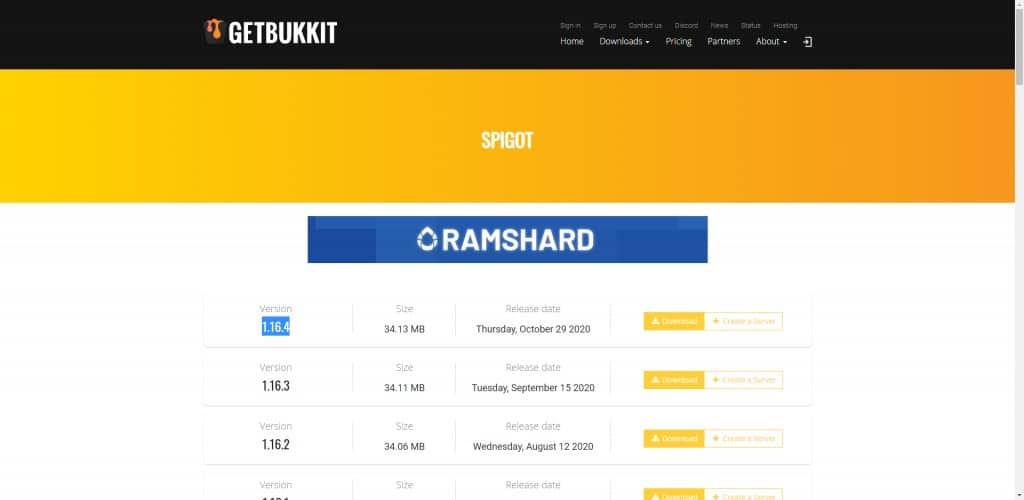
こんな感じで表示されると思うので自分の好きなバージョンを選んで「Download」を押しましょう。
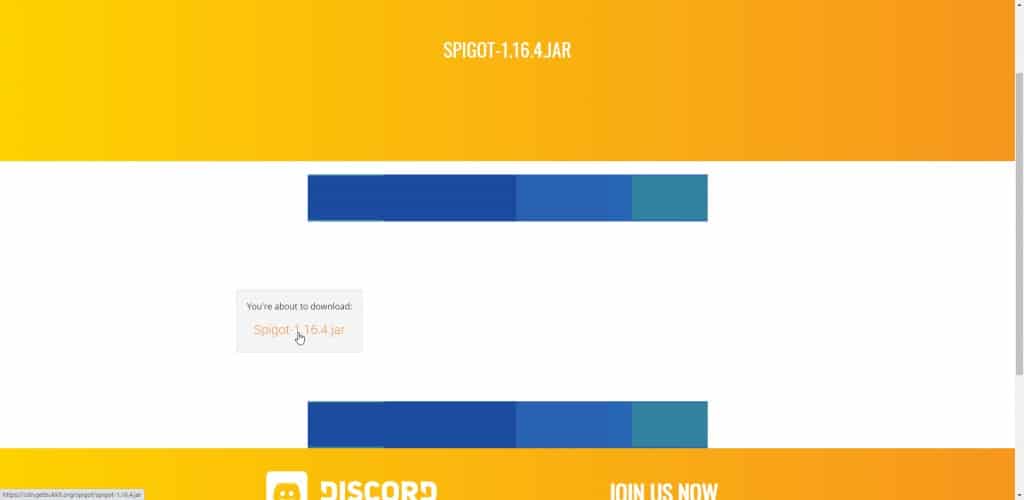
こんな感じのページに移動すると思うのでダウンロードしましょう。
ダウンロードしたファイルは適当な場所に保存しておきましょう。
私は「C:/MCServers/SpigotServer1.16.4/Spigot-1.16.4.jar」となるように場所を移動させました。
適当な場所で構いませんがファイルまでのパスに日本語が含まれているとエラーが出る可能性があるので可能であれば日本語が含まれていないパスの場所に置いてください。
ここからの説明はこの体で進めていきます。
皆さんはご自身の環境に適宜合わせてください。
起動batの作成
Spigot-1.16.4.jarを起動するためのbatファイルを作成していきます。
batファイルというのはコマンドをひとまとめにして一括で実行できるようにしたものだと思ってください。
Spigot-1.16.4.jarを置いたのと同じフォルダに
「Start.txt」というファイルを作ってください。
ここの「Start」の部分は何でも構いませんが、サーバーを起動するときはこのファイルを使って起動することになるのでわかりやすい名前にするのがいいでしょう。
また、例によって日本語は使わない方がいいです。
「Start.txt」を作成したら開いて以下のコードを張り付けて下さい。
@echo off
java -Xms1G -Xmx4G -jar spigot-1.16.4.jar nogui
pause1行目と3行目は、しっかり意味はありますがサーバー構築には関係ない決まり文句みたいなものなので気にしないでください。
2行目の「spigot-1.16.4.jar」の部分を各々ダウンロードしてきたSpigotサーバーのファイル名に変えてください。
Xmx4Gはサーバーに割り当てるメモリの最大値なのでメモリが少ない人は数値を2にするなど変更して下さい。
Xmsは逆に最小値です。1G以下だとメモリが足りずにエラーになることがあるので1Gが最も安定します。
変えないことが望ましいです。
ここまで出来たら「Ctrl + S」で保存しましょう。
そのあと、「Start.txt」を「Start.bat」に変更してください。警告が出るかと思いますがそのまま変更して大丈夫です。
これで起動batの作成が完了しました。
サーバー起動
ここまで完了したらもうサーバーを起動できます。
作成した起動batをダブルクリックで起動してください。
Spigotのバージョンが古い場合には「更新してね!」というメッセージと共に20秒ほど待たされると思いますが特にそのままでも問題ないので20秒待ちます。
この20秒の待ちを消す方法は調べた限りなさそうなのであきらめて下さい。
20秒経つと「EULAに同意してください」というメッセージと共に勝手に終了されると思うので指示通りEULAに同意します。
EULAに同意するにはSpigotファイルと同じフォルダにある「eula.txt」というファイルを編集します。
この「eula.txt」を開き、「eula=false」というところがあると思うので「eula=true」と変更して保存します。
保存したら閉じて大丈夫です。
再度起動batをダブルクリックで起動します。
(人によっては20秒待たされたのち)今度はしっかりサーバーが起動するかと思います。
起動できなければエラーで調べるかこの記事のコメント欄にて質問してくだされば回答いたします。
起動出来たら既にローカル環境からならサーバーに入ることができます。
マインクラフトを起動して「マルチプレイ」→「サーバーを追加」を押して適当なサーバー名を入力します。
「サーバーアドレス」のところに「127.0.0.1」か「localhost」と入力します(どちらも全く同じ意味です)。
これでサーバーに接続すると自分のマインクラフトサーバーに入れています。
ちなみに同じ家の同じWi-Fiについないでいる別のパソコンからのサーバーへの接続はこの接続方法ではいけません。
気が向いたらこちらの方法も記事にしますね。
さて、最初はOP権限がないと思うので起動batのコンソールから「op 自分のユーザー名」と入力してOP権限を与えておきましょう。
ポート開放
すこし疲れたのでまた今度別の記事にします。
1~3日後には出来上がると思うのでそうしたらここに張りますね!
しっかりかけましたのでポート開放編もよろしくお願いいたします!
さいごに
皆さんできましたかね?
追加でほかにも記事書けそうなのでいろいろ書いてみます~!
それでは最後までお付き合いいただきありがとうございました。
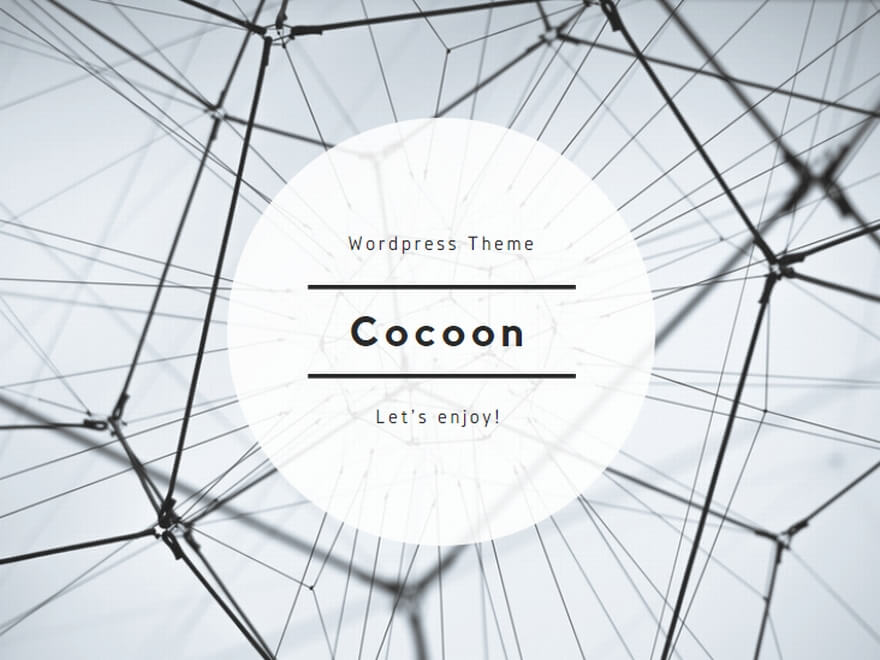
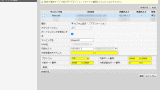
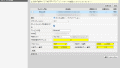
コメント